Έτσι, έχετε αποφασίσει να αφαιρέσετε τα Windows 8 από τον υπολογιστή σας, αλλά δεν είστε βέβαιοι πώς να απεγκαταστήσετε τα Windows 8. Εάν εκτελείτε τα Windows 8 σε διπλή εκκίνηση με τα Windows 7, θα μπορείτε να αφαιρέσετε με ασφάλεια τα Windows 8 από τον υπολογιστή σας.

ΣΗΜΕΙΩΣΗ: Όλα τα δεδομένα στο διαμέρισμα Windows 8 θα διαγραφούν κατά την κατάργηση των Windows 8. Δημιουργήστε αντίγραφα ασφαλείας των δεδομένων σας στο διαμέρισμα των Windows 8 πριν ξεκινήσετε τη διαδικασία.
Σενάριο 1: Εγκαταστήσατε τα Windows 8 σε διπλή εκκίνηση με Windows 7 ή Vista σε ξεχωριστό διαμέρισμα
Εάν έχετε εγκαταστήσει τα Windows 8 σε διπλή εκκίνηση των Windows 7 σε ένα ξεχωριστό διαμέρισμα, ακολουθώντας το dual boot Windows 8 με οδηγό των Windows 7, η απεγκατάσταση των Windows 8 είναι αρκετά εύκολη. Απλά ακολουθήστε την απλή διαδικασία που δίνεται παρακάτω για να καταργήσετε πλήρως τα Windows 8 από τον υπολογιστή σας.
Βήμα 1: Ενεργοποιήστε τον υπολογιστή και ξεκινήστε την εκκίνηση στην επιφάνεια εργασίας των Windows 7. Κατεβάστε ένα μικρό δωρεάν εργαλείο που ονομάζεται EasyBCD από εδώ και εγκαταστήστε την εφαρμογή. Χρησιμοποιούμε αυτό το εργαλείο για να καταργήσετε την καταχώρηση των Windows 8 από το Windows Boot Manager. Παρόλο που μπορούμε πάντα να χρησιμοποιήσουμε το Βοηθητικό πρόγραμμα ρύθμισης παραμέτρων για να καταργήσουμε αυτή την καταχώρηση εκκίνησης, χρησιμοποιούμε το EasyBCD για να είναι ασφαλές.
Βήμα 2: Εκτελέστε την εφαρμογή EasyBCD. Εάν σας ζητηθεί το παράθυρο διαλόγου Έλεγχος λογαριασμού χρήστη (UAC), κάντε κλικ στο κουμπί Ναι (Yes) .
Βήμα 3: Στο παράθυρο εφαρμογής EasyBCD, στο αριστερό παράθυρο, κάντε κλικ στο κουμπί Επεξεργασία μενού εκκίνησης για να δείτε όλες τις υπάρχουσες καταχωρήσεις του μενού εκκίνησης. Εδώ μπορείτε να δείτε την καταχώρηση προεπισκόπησης των Windows 8 ή Windows Developer Preview.
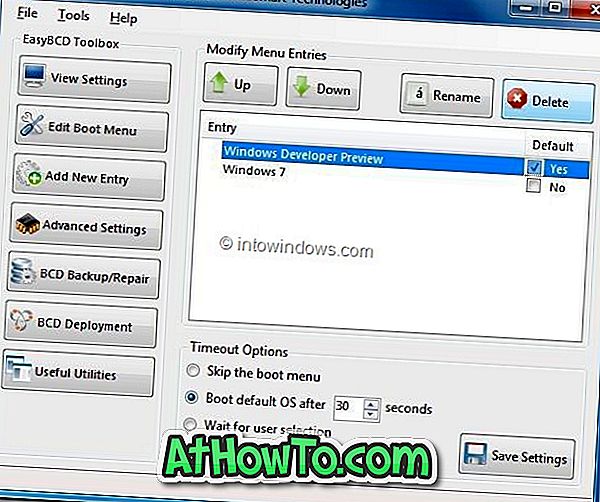
Βήμα 4: Επιλέξτε την καταχώρηση Προεπισκόπησης προγραμματιστή των Windows 8 ή Windows, κάντε κλικ στο κουμπί Διαγραφή . Κάντε κλικ στο κουμπί Ναι για τη γραμμή επιβεβαίωσης. Το EasyBCD θα αφαιρέσει αμέσως την καταχώρηση των Windows 8 από το μενού εκκίνησης. Κάντε κλικ στην επιλογή Αποθήκευση ρυθμίσεων και τερματίστε την εφαρμογή.
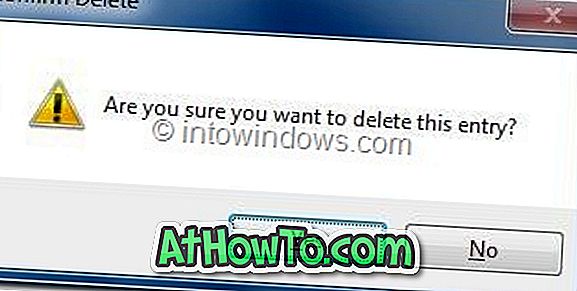
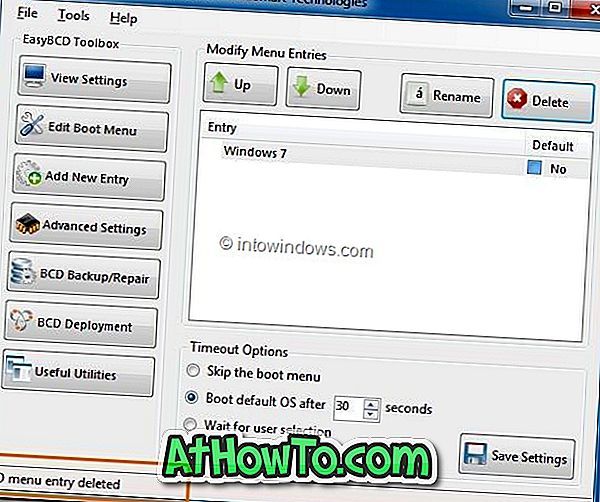
Βήμα 5: Όπως έχετε εγκαταστήσει τα Windows 8 σε ένα ξεχωριστό διαμέρισμα, ίσως θέλετε να διαμορφώσετε το διαμέρισμα για να ανακτήσετε το χώρο στο δίσκο. Για να διαμορφώσετε τη μονάδα δίσκου, ανοίξτε τον υπολογιστή (Ο υπολογιστής μου), κάντε δεξιό κλικ στη μονάδα δίσκου των Windows 8 και κάντε κλικ στην επιλογή Μορφοποίηση .
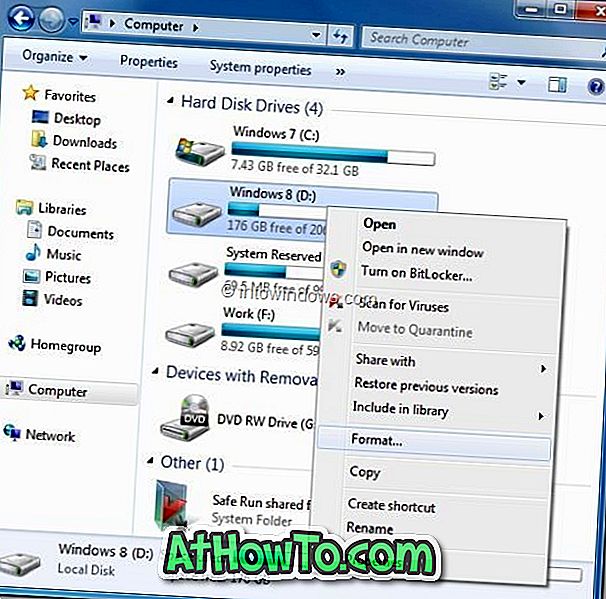
Επιλέξτε το Σύστημα αρχείων ως NTFS και κάντε κλικ στο κουμπί Έναρξη για να διαμορφώσετε τη μονάδα δίσκου Windows 8. Μόλις ολοκληρωθεί, θα εμφανιστεί το μήνυμα Μήνυμα ολοκλήρωσης μορφοποίησης .
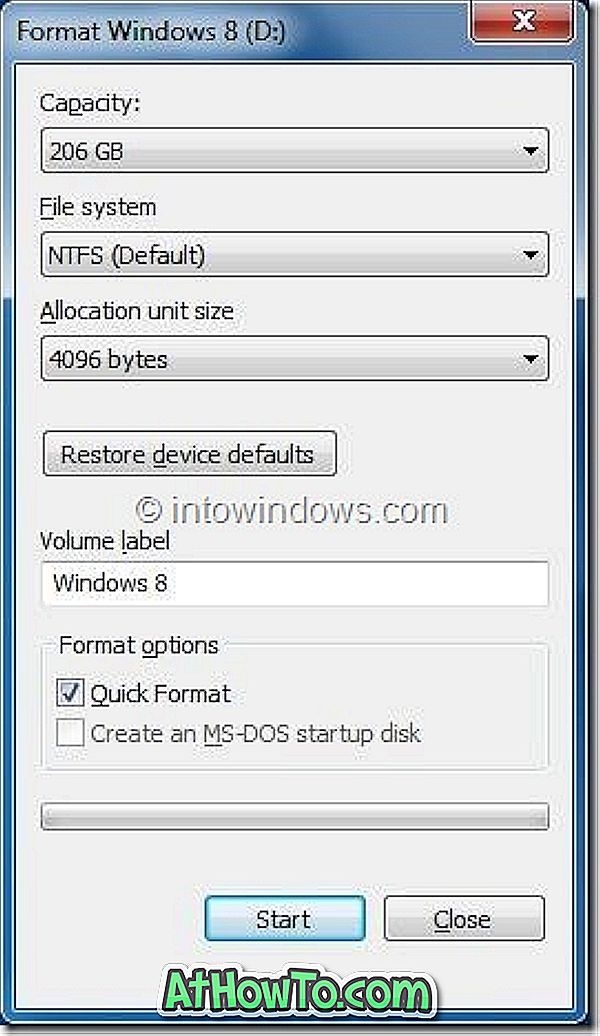
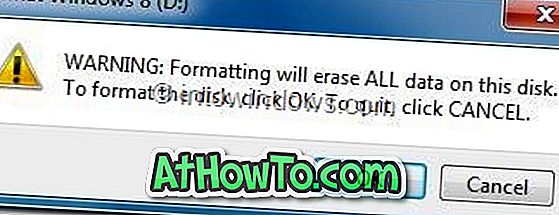
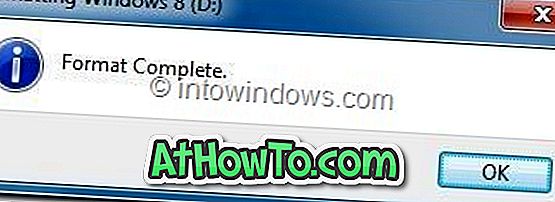
Βήμα 6: Μόλις αφαιρέσατε τα Windows 8 από τον υπολογιστή σας. Κάντε επανεκκίνηση του υπολογιστή για να δείτε την καταχώρηση εκκίνησης των Windows 7.
Σενάριο 2: Εγκαταστήσατε τα Windows 8 μετά τη μορφοποίηση (ή διαγραφή) της εγκατάστασης των Windows 7
Δεδομένου ότι έχετε εγκαταστήσει τα Windows 8 μετά τη διαμόρφωση του διαμερίσματος των Windows 7, πρέπει να χρησιμοποιήσετε μέσα εγκατάστασης των Windows 7 / Vista / XP για να καταργήσετε ή να καταργήσετε την εγκατάσταση των Windows 8. Εκκινήστε με το μέσο εγκατάστασης XP / Vista / Windows 7, διαμορφώστε το διαμέρισμα Windows 8 και στη συνέχεια, εγκαταστήστε το αντίγραφο των Windows. Ακολουθήστε τον τρόπο εγκατάστασης των Windows 7 ή Windows 8 από τον οδηγό μονάδας USB flash για να εγκαταστήσετε γρήγορα τα Windows 7 στον υπολογιστή σας.
Σενάριο 3: Εγκαταστήσατε τα Windows 8 σε έναν υπολογιστή που δεν διαθέτει λειτουργικό σύστημα
Σε αυτήν την περίπτωση, πρέπει να χρησιμοποιήσετε τα Windows 7 ή παλαιότερες εκδόσεις των μέσων εγκατάστασης των Windows για να διαμορφώσετε το διαμέρισμα των Windows 8 και στη συνέχεια να εγκαταστήσετε άλλες εκδόσεις των Windows.
Σενάριο 4: Αναβαθμίστηκε από τα Windows 7 στα Windows 8
Η δημιουργία προεπισκόπησης προγραμματιστή των Windows 8 δεν υποστηρίζει ούτε την αναβάθμιση από τα Windows 7 ούτε επιτρέπει την υποβάθμιση. Επομένως, εάν εκτελείτε προεπισκόπηση προγραμματιστών των Windows 8, δεν μπορείτε να κάνετε υποβάθμιση στα Windows 7. Θα ενημερώσετε αυτόν τον οδηγό μόλις η Microsoft προσθέσει μια επιλογή υποβάθμισης από τα Windows 8 στα Windows 7.













